Um guia para o driver Torque-OP:::(Info) (Torque-OP on Player)
With Player 2.8.0 and release r319, you can now run Torque-OP directly from Player (Windows only)!
:::
Visão geral
O driver Torque Open Protocol (ou Torque-OP) nos Tulip Edge Devices e Player é capaz de se comunicar com dispositivos que suportam a especificação Atlas Copco Open Protocol.
Embora a Atlas Copco tenha sido a empresa que criou esse padrão, muitos fabricantes suportam esse protocolo padrão. Esse driver foi testado com controladores de torque de:
- Atlas Copco
- Cleco
- Ingersoll Rand
- Stanley-Black & Decker
- Desoutter
- Kolver K-Ducer
Para determinar se o seu controlador de torque é compatível com esse protocolo, consulte o manual do produto ou entre em contato com o representante de vendas ou distribuição. Observe que há alguns recursos específicos da marca no final deste artigo.
Algumas definições rápidas que usaremos neste artigo, mas que podem diferir de marca para marca:* Conjunto de parâmetros - um conjunto de instruções para o controlador de torque que necessita de uma combinação de requisitos de torque e ângulo.* Trabalhos - um conjunto de conjuntos de parâmetros.
O driver Torque-OP suporta as seguintes funções:
- Configurar (somente Player) - um comando para se conectar ao seu controlador de torque a partir do Player
- Observação: talvez seja necessário adicionar um ":4545" no final do seu endereço IP
- Envio de um comando "Enable Tool" (Ativar ferramenta) para o controlador.
- Envio de um comando "Disable Tool" (Desativar ferramenta) para o controlador.
- Envio de um comando "Set Parameter Set ID" para o controlador.
- Envio de um comando "Set Job ID" para o controlador.
- Recebimento de uma mensagem de "Status da ferramenta" do controlador que indica se o controlador está ativado ou desativado.
- Recebimento de uma mensagem "Tightening Event" (Evento de aperto) do controlador que inclui informações sobre o último evento de aperto, como torque, ângulo e se todas as medições estavam dentro da faixa.
- Recebimento de uma mensagem "Trace Data" do controlador que inclui os dados da curva de rastreamento para um tipo de rastreamento do último aperto. Será emitida uma mensagem por tipo de traço. Selecione os tipos de traço a serem capturados na configuração do driver (selecione apenas os tipos de traço compatíveis com o seu dispositivo). Observação: esse tipo de dados só foi verificado para o modo de compatibilidade Kolver.
OBSERVAÇÃO: o driver de protocolo aberto Torque só está disponível com funcionalidade limitada no I/O Gateway v1.1.0 e posterior. O suporte para a seleção de uma porta no menu de configuração, a solicitação de um conjunto de parâmetros e o recebimento de dados de aperto estendidos estão disponíveis no Gateway de E/S v1.3.2 e posteriores.
Use este guia para verificar a versão do sistema operacional de seu Edge Device
Uso do driver
Esse driver requer o uso de um Edge Device Tulip. Para utilizar o driver, você deve primeiro configurar o driver Torque-OP no Edge Device e depois criar um Tulip App que utilize essa conexão.
Se estiver usando um Tulip Player, será necessário inserir as informações no seu aplicativo.
Habilite o driver em seu player
Primeiro, certifique-se de que o controlador de torque esteja conectado à mesma rede que o Player.
Veja como definimos nossa configuração para a ferramenta de torque (o endereço é o endereço IP da ferramenta, que pode precisar de um ":4545" no final).
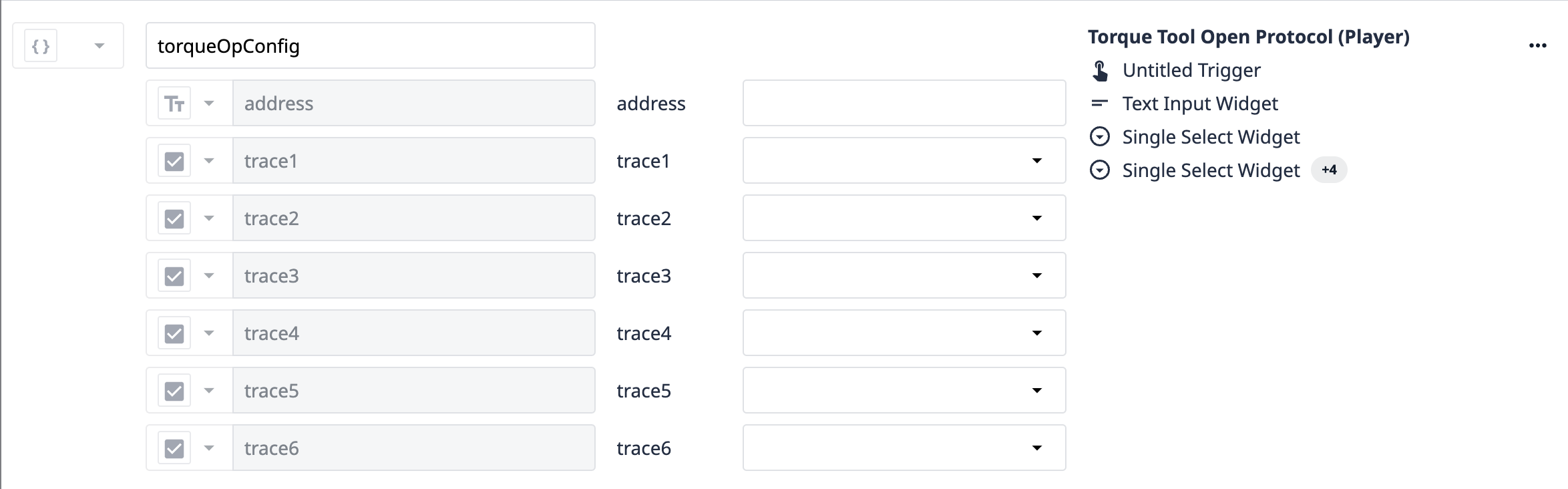
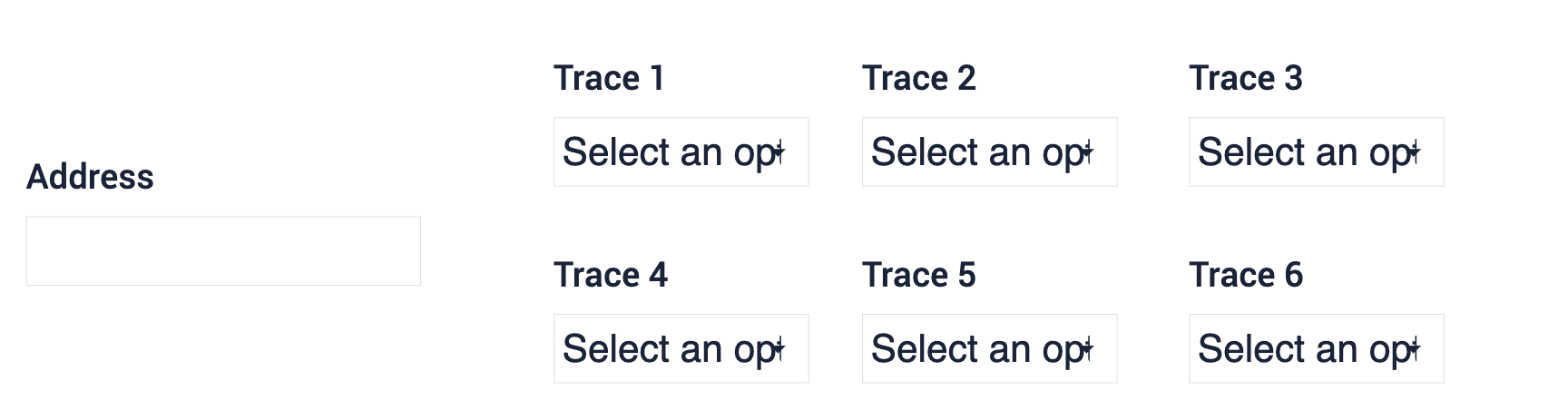
Em seguida, no editor de acionamento, depois de selecionar o "Torque Open Protocol", você poderá definir a configuração e o nome do controlador.
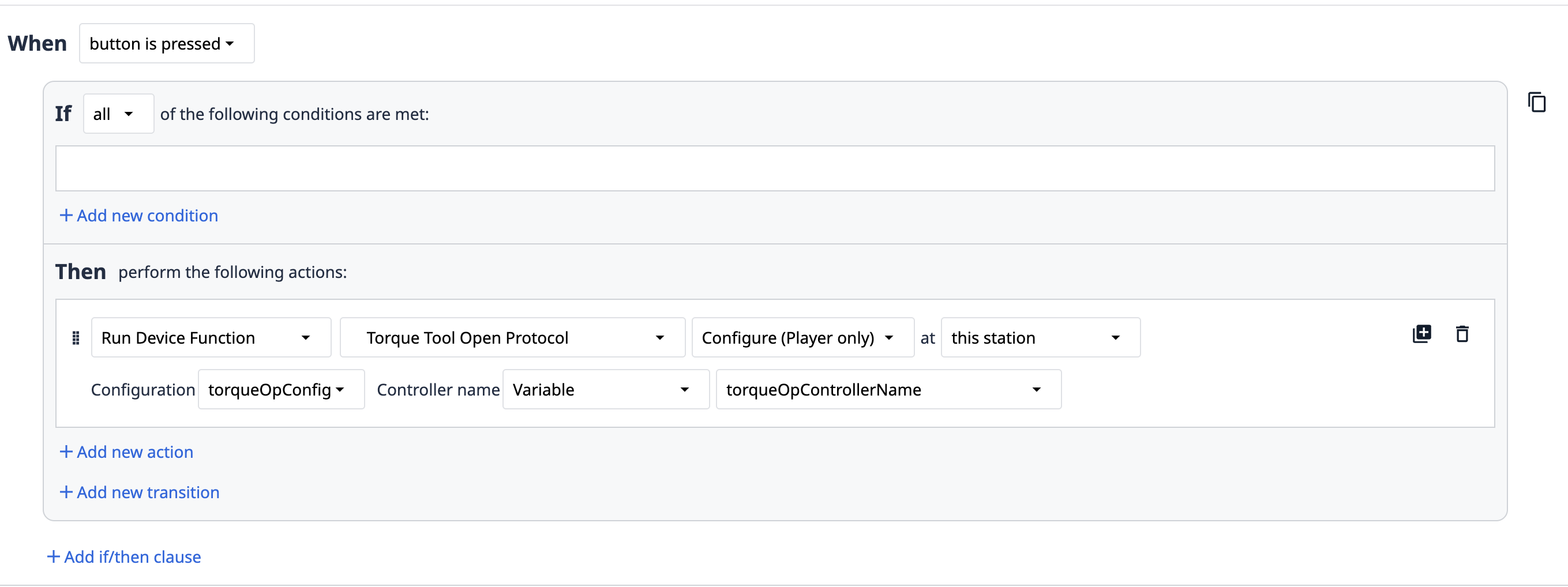
Habilite o driver em seu dispositivo Edge
Primeiro, verifique se o Torque Controller está conectado à mesma rede que o Edge Device. O Edge Device criará uma conexão com seu controlador de torque pela rede.
Em seguida, acesse a página de configuração do driver do Device Portal e selecione o menu do driver "Torque-OP".
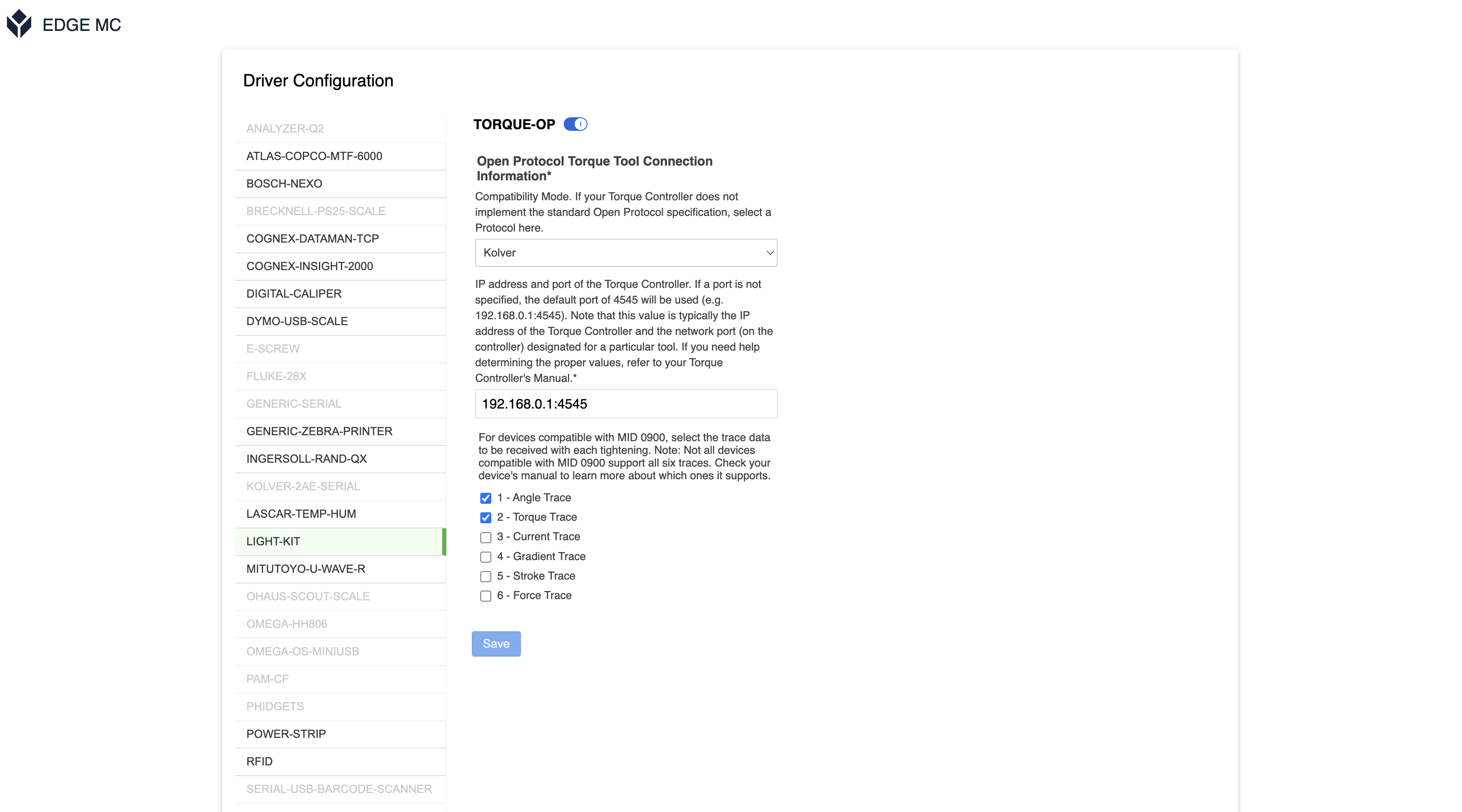
Aqui, você deve especificar o endereço IP e a porta do servidor Open Protocol do controlador de torque.
Se tiver dúvidas sobre como ativar o servidor Torque Open Protocol no controlador de torque, consulte o manual do produto ou entre em contato com o representante de vendas ou distribuição.
Criar um aplicativo Tulip
A próxima etapa é criar um aplicativo Tulip que use esse driver.
Crie um aplicativo e, em seguida, use gatilhos para interagir com o driver.
Há dois tipos de eventos de acionamento suportados por esse driver.
O primeiro tipo é um comando para enviar informações ao controlador Torque. Esses comandos são enviados em uma Trigger Action. Você pode ver os tipos de eventos suportados na imagem abaixo.
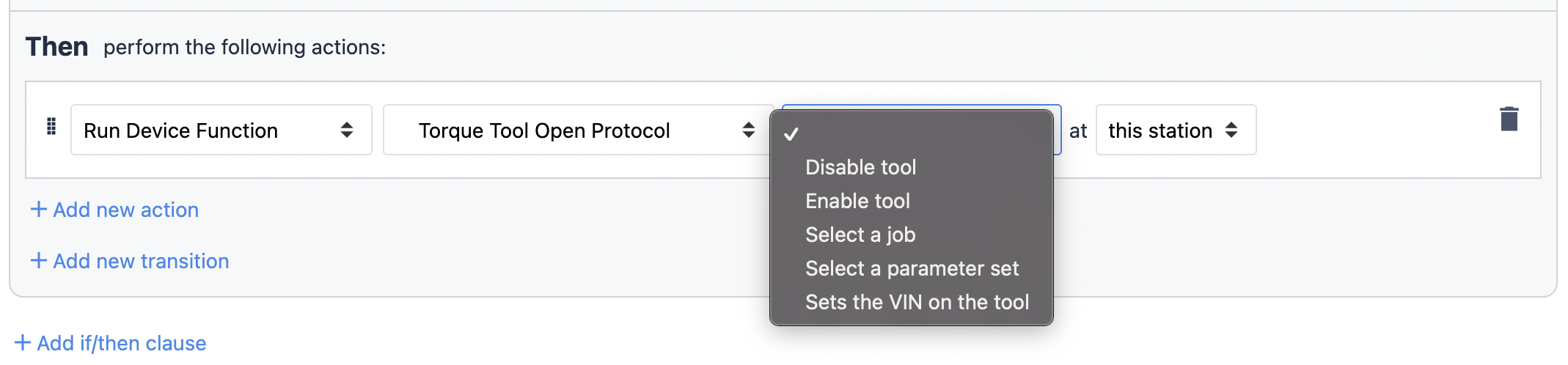
ENTÃO
- "Run Device Function" "Torque Tool Open Protocol" (selecione a ação)
Cada comando solicitará as informações necessárias relacionadas a ele.
O segundo tipo de evento de acionamento é para receber dados do controlador de torque. Esses acionadores só estão disponíveis como "Step Triggers" na cláusula "When". Observe as opções abaixo:
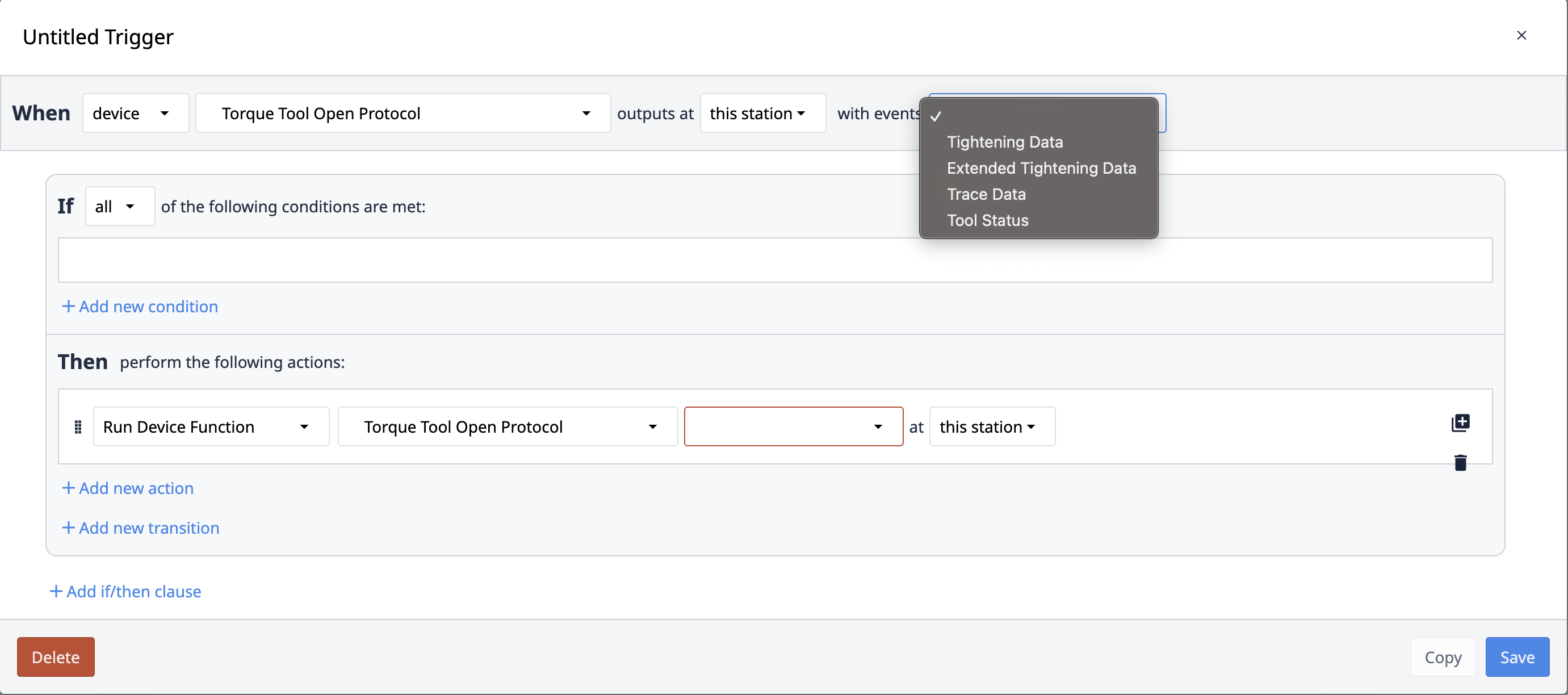
WHEN
- "device" (dispositivo) "Torque Tool Open Protocol" (protocolo aberto de ferramenta de torque) produz como "this station" (esta estação) "with events" (com eventos)...
Aqui, o evento "Tightening Data" (Dados de aperto) incluirá o valor do torque e se a medição do torque estava ou não dentro da faixa aceitável.
O evento "Extended Tightening Data" (Dados de aperto estendidos) inclui muito mais informações, mas pode não ser aplicável a todos os casos de uso.
Para ambos os eventos, a saída do dispositivo fica disponível no acionador para ser usada em uma variedade de situações. Na imagem abaixo, há um acionador que usa uma propriedade do Device Output imediatamente e também armazena o Device Output para recuperação posterior.
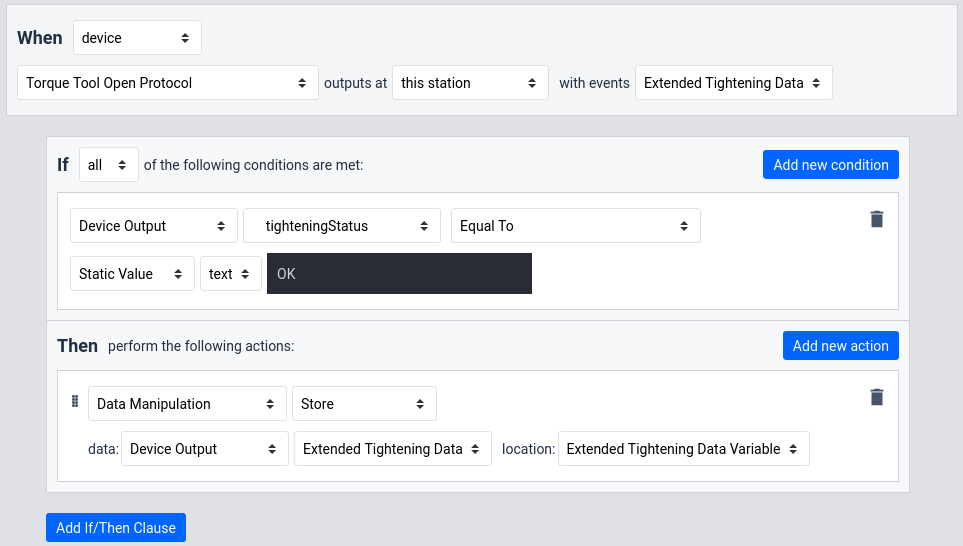
Vídeo explicativo
Um breve vídeo de apresentação está incluído abaixo.
Observações sobre o Cleco mPro400GC
Para usar o Cleco mPro400GC com o Tulip, primeiro é necessário habilitar o Open Protocol selecionando Navigator -> Communications -> Data Transmission e, em seguida, habilitando "Open Protocol" no menu abaixo:
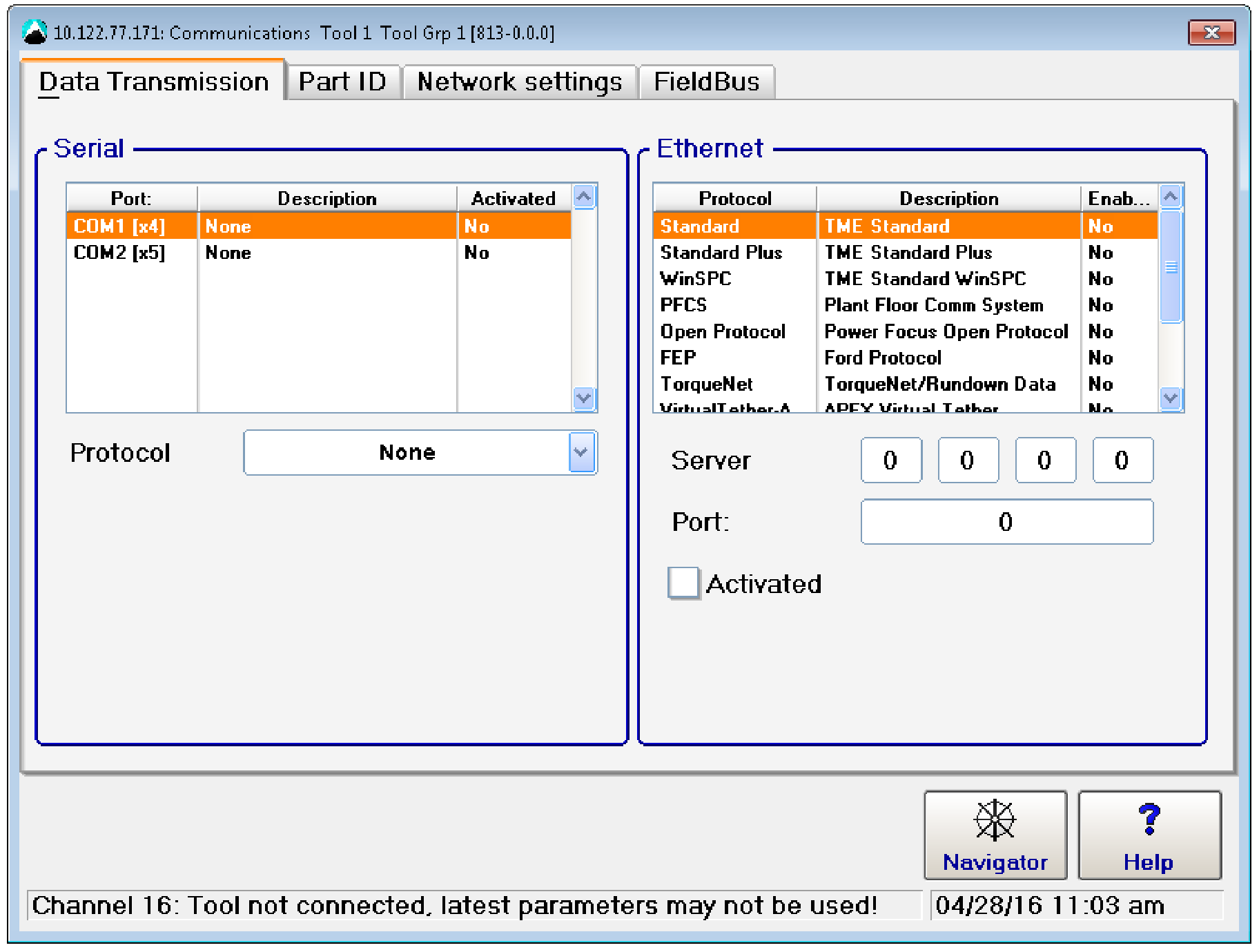
Depois de ativar o protocolo, selecione a guia "Advanced" (Avançado) para visualizar as portas usadas por cada ferramenta.
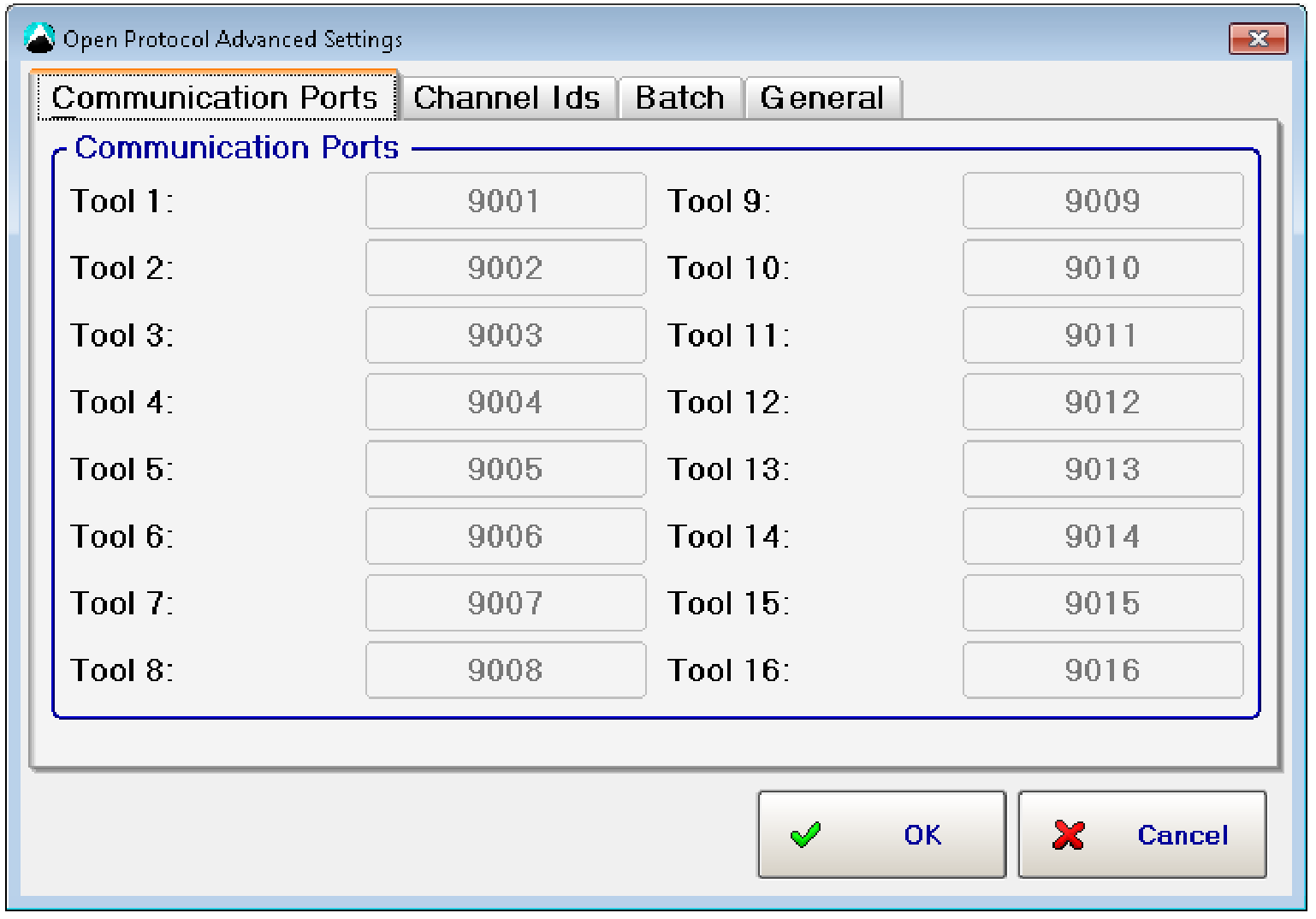
Cada ferramenta terá sua própria porta TCP. A primeira porta pode ser definida e as outras portas são atribuídas automaticamente.
Observações sobre o Desoutter Industrial Smart Hub Connect
Para usar as ferramentas Desoutter com o Tulip, você precisará ativar o Open Protocol na guia "Network" (Rede) do seu controlador, conforme mostrado abaixo.

Você também precisará definir o Open Protocol como a "Default Pset selection source" (Fonte de seleção de conjunto padrão) para o "Running mode" (Modo de execução) de cada ferramenta de torque.
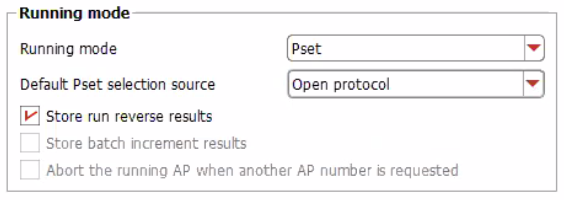
Observe que a ferramenta não emite dados quando está sendo executada em sentido inverso.
